ביצועים של מחשב זה תלוי במידה רבה במצב ה"בריאות" של דיסק קשיח מותקן עליו. שׁוּם דָבָר מעבד זה מהסוג האחרון ואנחנו מתקינים אותו ללא שום דבר נ GB נוסף של אַיִל (על גרסאות 32 סיביות בכל מקרה, ניתן יהיה להשתמש בהם רק מקסימום 3GB), אם התנאי ה-hdd הוא רע מאוד, למחשב יהיו "ביצועים" בינוניים לכל היותר (וזה ברגעים הטובים מאוד שלו, מה שיקרה די נדיר).
אחד מ הפעולות החיוניות לשמירה על הדיסק הקשיח במצב תקין זהו איחוי תקופתי ממנו. אם אתה בין המשתמשים שמעדיפים לבצע כל משימה באופן ידני ממחשבים אישיים וזה נמנע פעולה אוטומטית מהם, אתה יכול להוסיף התפריט-ימין-ימני האפשרות של אחידה, כך שבכל פעם שאתה פותח את התפריט הזה (כלומר, בכל פעם שאתה נותן לחץ לחיצה ימנית על מחיצה) תזכור - כנראה :D - לאחות את הדיסק הקשיח שלך.
כיצד נוכל להוסיף איחוי לתפריט לחיצה ימנית של מחיצות המחשב
- פתח את עורך הרישום (עורך הרישום) טעם Regedit ב חיפוש-אול מִן התחל תפריט (או ב לָרוּץ)
- לנווט אל השביל HKEY_CLASSES_ROOT/Drive/Shell, ולאחר מכן לחץ לחיצה ימנית על פָּגָז וליצור אחד חדש מַפְתֵחַ אשר תיתן שם נאומים
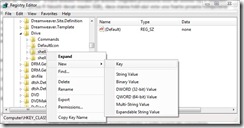
- שנה את ערך הכניסה בְּרִירַת מֶחדָל (פאנל ימין) פנימה אחידה, ולאחר מכן לחץ לחיצה ימנית על נאומים וצור מפתח חדש, שתיתן לו שם פְּקוּדָה
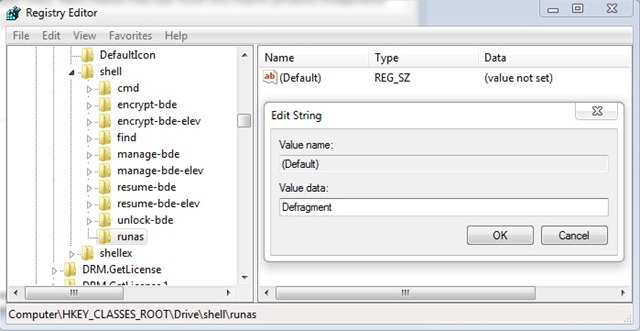
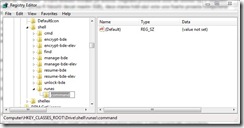
- הגדר את ערך הקלט בְּרִירַת מֶחדָל מִלְמַטָה פְּקוּדָה ב defrag %1 –v –u (קליק ימני > לְשַׁנוֹת), ואז לסגור Regedit והפעל מחדש את המחשב
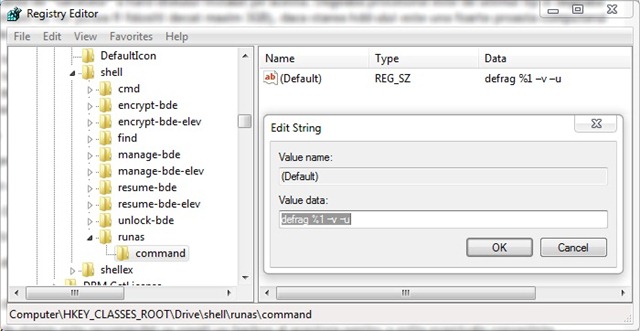
לאחר ההפעלה מחדש, מתי שתרצה לחץ לחיצה ימנית על כל אחת ממחיצות המחשב תשים לב לאופציה אחידה בתפריט המוצג.

אם תלחץ עליו, האיחוי של המחיצה המתאימה יתחיל.
הערה: הדרכה תואמת גם ל-Widows Vista. לא נבדק ב-XP.
זָהִיר! לפני ביצוע שינויים כלשהם ברישום המערכת, מומלץ ליצור גיבוי שלהם כדי למנוע השלכות לא נעימות אפשריות.
